MFC-J4510N
よくあるご質問(Q&A) |
つまった紙を取りのぞいても 「記録紙が詰まっています」 の表示が消えません。
本製品では、つまった紙を取り除いたあとに、本体カバーの開閉が行なわれないと、記録紙づまりのエラーメッセージが消えません。
しかし、カバーの開閉を行なったのに、記録紙づまりのメッセージが消えない場合は、本体内部のどこかに紙片がつまっている可能性があります。 下記の対応をお試しください。
しかし、カバーの開閉を行なったのに、記録紙づまりのメッセージが消えない場合は、本体内部のどこかに紙片がつまっている可能性があります。 下記の対応をお試しください。
本体内部につまった紙片を取り除く方法
- 両手で本体カバーを開きます。
本体カバーが固定される位置まで上げてください。

- 本体内部のプリントヘッドの位置を確認します。
プリントヘッドが見える位置にある場合は、手順3 に進んでください。
プリントヘッドが図のように右端で止まっている場合は、操作パネル上の (停止ボタン) を長押して、プリントヘッドを中央に移動させてください。
(停止ボタン) を長押して、プリントヘッドを中央に移動させてください。
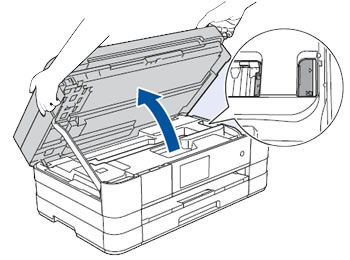
- 電源プラグをコンセントから抜きます。
- プリントヘッドを手で動かし、プリントヘッドの下に紙片がないか確認します。
紙片がある場合はピンセットなどで取り除きます。
- 内部につまった記録紙を取り除くときは、本体内部になるべく触らないようにご注意ください。 故障の原因となったり、手が汚れたりする場合があります。
- 記録紙が破れてしまった場合は、本体内部を傷つけないように注意して、紙片をピンセットなどで取り除いてください。
- 万一インクが皮膚に付着したら、すぐに石けんと水で十分に洗い流してください。
- 本体カバーを閉じます。
本体カバーを少し持ち上げて固定を解除し (1)、カバーサポートをゆっくり押して (2)、本体カバーを両手で閉じてください (3)。
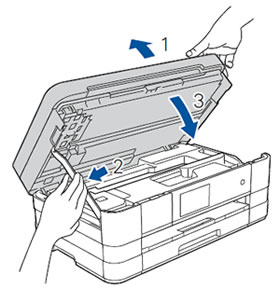
本体カバーは、手をはさまないように注意して、最後まで両手を離さないようにして閉じてください。
- 電源プラグをコンセントに差し込みます。
本製品の電源が入り、プリントヘッドが所定の位置 (右端) に自動的に戻ります。
- 再度、電源プラグをコンセントから抜きます。
- 手差しトレイを開きます。
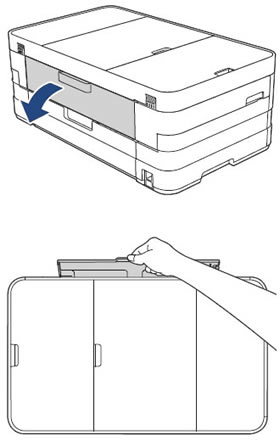
- 手差しトレイに、A4サイズの厚紙を横向きにセットします。
トレイの奥に厚紙を押し込んでください。 奥まで押し込まないと、電源プラグを差し込んだときに厚紙が吸い込まれません。 (光沢紙を使用することをおすすめします)
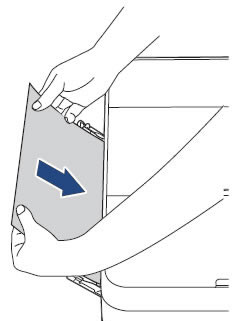
- 電源プラグをコンセントに差し込みます。
厚紙が吸い込まれて本体内部を通り、つまっていた紙片とともに排紙されます。
- 両手で本体カバーを開けて、内部に紙片が残っていないかを確認します。
- 本体カバーを閉じます。
本体カバーを少し持ち上げて固定を解除し (1)、カバーサポートをゆっくり押して (2)、本体カバーを両手で閉じてください (3)。
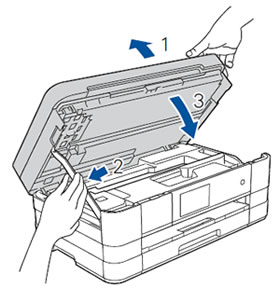
本体カバーは、手をはさまないように注意して、最後まで両手を離さないようにして閉じてください。